คู่มือนี้จะอธิบายวิธีรับโฆษณาทดสอบในการผสานรวมโฆษณา คุณต้องใช้โฆษณาทดสอบในขั้นตอนการพัฒนาเพื่อช่วยให้คลิกโฆษณาได้โดยไม่มีการเรียกเก็บเงินจากผู้ลงโฆษณา Google หากคลิกโฆษณามากเกินไปโดยที่ไม่อยู่ในโหมดทดสอบ คุณอาจเสี่ยงที่บัญชีจะถูกแจ้งว่าไม่เหมาะสมเนื่องจากมีกิจกรรมที่ไม่ถูกต้อง
คุณรับโฆษณาทดสอบได้ 2 วิธีดังนี้
ใช้หน่วยโฆษณาสาธิตของ Google
ใช้หน่วยโฆษณาของคุณเองและเปิดใช้โหมดทดสอบ
หน่วยโฆษณาสาธิต
วิธีที่เร็วที่สุดในการเริ่มทดสอบก็คือการใช้หน่วยโฆษณาสาธิตที่ Google ให้ไว้ ซึ่งหน่วยโฆษณานี้จะไม่ผูกกับบัญชี AdMob ดังนั้น บัญชีของคุณจึงไม่มีความเสี่ยงในการสร้างการเข้าชมที่ไม่ถูกต้องเมื่อใช้หน่วยโฆษณานี้
ต่อไปนี้คือหน่วยโฆษณาเดโมที่ชี้ไปยังครีเอทีฟโฆษณาทดสอบที่เฉพาะเจาะจงสำหรับแต่ละรูปแบบ
Android
| รูปแบบโฆษณา | รหัสหน่วยโฆษณาตัวอย่าง |
|---|---|
| แบนเนอร์ | ca-app-pub-3940256099942544/6300978111 |
| โฆษณาคั่นระหว่างหน้า | ca-app-pub-3940256099942544/1033173712 |
| โฆษณาที่มีการให้รางวัล | ca-app-pub-3940256099942544/5224354917 |
iOS
| รูปแบบโฆษณา | รหัสหน่วยโฆษณาตัวอย่าง |
|---|---|
| แบนเนอร์ | ca-app-pub-3940256099942544/2934735716 |
| โฆษณาคั่นระหว่างหน้า | ca-app-pub-3940256099942544/4411468910 |
| โฆษณาที่มีการให้รางวัล | ca-app-pub-3940256099942544/1712485313 |
เปิดใช้อุปกรณ์ทดสอบ (โหมดทดสอบ)
หากต้องการทดสอบอย่างละเอียดมากขึ้นด้วยโฆษณาจริง ตอนนี้คุณสามารถ กำหนดค่าอุปกรณ์เป็นอุปกรณ์ทดสอบและใช้รหัสหน่วยโฆษณาของตัวเองที่สร้างไว้ใน UI ของ AdMob ได้แล้ว คุณเพิ่มอุปกรณ์ทดสอบได้ทั้งใน UI ของ AdMob หรือ ผ่านการใช้โปรแกรมโดยใช้ SDK โฆษณาในอุปกรณ์เคลื่อนที่ของ Google
ทําตามขั้นตอนด้านล่างเพื่อเพิ่มอุปกรณ์เป็นอุปกรณ์ทดสอบ
เพิ่มอุปกรณ์ทดสอบใน UI ของ AdMob
หากต้องการเพิ่มอุปกรณ์ทดสอบและทดสอบบิลด์แอปใหม่หรือที่มีอยู่ด้วยวิธีง่ายๆ ที่ไม่ใช่แบบเป็นโปรแกรม ให้ใช้ UI ของ AdMob ดูวิธีการ
เพิ่มอุปกรณ์ทดสอบแบบเป็นโปรแกรม
หากต้องการทดสอบโฆษณาในแอปขณะพัฒนา ให้ทำตามขั้นตอนด้านล่าง เพื่อลงทะเบียนอุปกรณ์ทดสอบโดยใช้โปรแกรม
โหลดแอปที่ผสานรวมโฆษณาแล้วสร้างคำขอโฆษณา
ตรวจสอบข้อความในคอนโซลที่มีลักษณะดังนี้
Android
I/Ads: Use RequestConfiguration.Builder.setTestDeviceIds(Arrays.asList("33BE2250B43518CCDA7DE426D04EE231")) to get test ads on this device."
iOS
<Google> To get test ads on this device, set: GADMobileAds.sharedInstance.requestConfiguration.testDeviceIdentifiers = @[ @"2077ef9a63d2b398840261c8221a0c9b" ];
คัดลอกรหัสอุปกรณ์ทดสอบไปยังคลิปบอร์ด
แก้ไขโค้ดเพื่อตั้งค่ารหัสอุปกรณ์ทดสอบผ่าน
SetRequestConfigurationดังนี้// Set a sample device ID of 2077ef9a63d2b398840261c8221a0c9b firebase::gma::RequestConfiguration request_configuration = firebase::gma::GetRequestConfiguration(); request_configuration.test_device_ids.push_back("2077ef9a63d2b398840261c8221a0c9b"); firebase::gma::SetRequestConfiguration(request_configuration);
เรียกใช้แอปอีกครั้ง หากโฆษณาเป็นโฆษณา Google คุณจะเห็นป้ายกำกับโหมดทดสอบ อยู่ตรงกลางด้านบนของโฆษณา (แบนเนอร์ โฆษณาคั่นระหว่างหน้า หรือโฆษณาที่มีการให้รางวัล)
คุณสามารถคลิกโฆษณาที่มีป้ายกำกับโหมดทดสอบนี้ได้ คำขอ การแสดงผล และ การคลิกโฆษณาในโหมดทดสอบจะไม่แสดงในรายงานของบัญชี
การทดสอบกับสื่อกลาง
หน่วยโฆษณาเดโมของ Google จะแสดงเฉพาะโฆษณาของ Google หากต้องการทดสอบการกำหนดค่าสื่อกลาง คุณต้องใช้แนวทางเปิดใช้อุปกรณ์ทดสอบ
โฆษณาที่ใช้สื่อกลางจะไม่แสดงป้ายกำกับโหมดทดสอบ คุณมีหน้าที่ตรวจสอบ ว่าได้เปิดใช้โหมดทดสอบสำหรับเครือข่ายสื่อกลางแต่ละเครือข่ายแล้ว เพื่อไม่ให้เครือข่ายเหล่านี้ แจ้งว่าบัญชีของคุณไม่เหมาะสมเนื่องจากมีกิจกรรมที่ไม่ถูกต้อง ดูข้อมูลเพิ่มเติมได้ในคู่มือสื่อกลางของแต่ละเครือข่าย
หากไม่แน่ใจว่าอแดปเตอร์เครือข่ายโฆษณาสื่อกลางมีโหมดทดสอบหรือไม่
วิธีที่ปลอดภัยที่สุดคือหลีกเลี่ยงการคลิกโฆษณาจากเครือข่ายนั้นในระหว่างการพัฒนา คุณสามารถใช้วิธี ResponseInfo::mediation_adapter_class_name() กับโฆษณารูปแบบใดก็ได้เพื่อดูว่าเครือข่ายโฆษณาใดแสดงโฆษณาปัจจุบัน
